Cosa sapere
- Controllare una webcam prima di una videochiamata potra’ aiutarti a confermare che gli altri possono vederti e che il tuo sfondo sia decente.
- Ci sono tonnellate di siti test webcam gratuiti su Internet che possono essere utilizzati sia per computer Mac che Windows.
- Prima di eseguire il test, assicurati che il copriobiettivo sia aperto di modo che la videocamera possa inquadrarti e che tutte le webcam esterne siano collegate correttamente al computer.
Questo articolo si basa su come testare una webcam Mac o Windows online,offline e con Skype.
Come testare la mia webcam (online)
Indipendentemente dal fatto che tu abbia Windows o Mac, testare la webcam e’ facile. Una semplice opzione è quella di utilizzare uno dei tanti siti di test webcam online gratuiti disponibili sul web. Tra cui, webcammictest.com, turncameraon.com e webcamtests.com ( e molti altri possono essere trovati cercando “webcam test” online).
Utilizzeremo webcammictest.com per la procedura che seguira’, sebbene i test della webcam online siano generalmente identici indipendentemente dal sito utilizzato.
-
Apri il tuo browser web.
-
digita webcammictest.com nella barra degli indirizzi del browser.
-
Clicca su Controlla la mia webcam sulla pagina di destinazione del sito web.
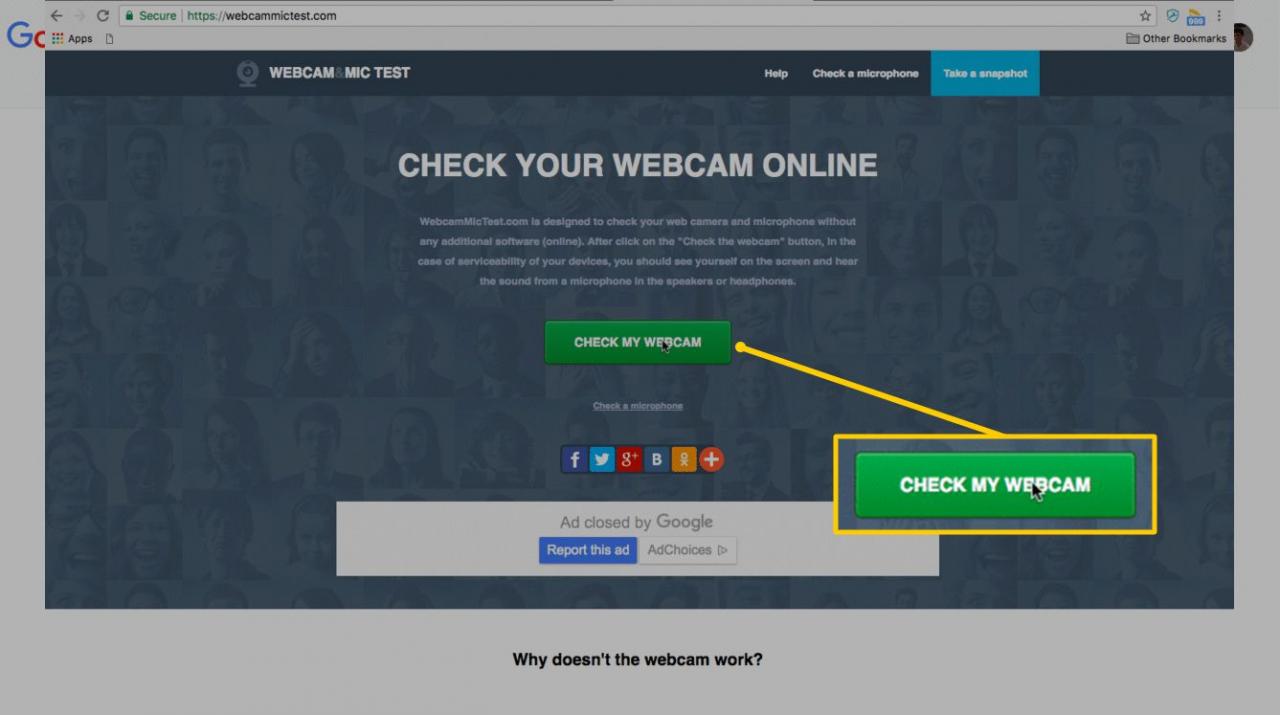
-
Quando la finestra di autorizzazione verra’ visualizzata, fare clic su Consentire.
- Il feed della tua webcam dovrebbe quindi apparire nella casella nera sul lato destro della pagina, a indicare che la videocamera sta funzionando. Se stai utilizzando una webcam esterna collegata tramite USB e non viene visualizzata alcuna immagine dopo aver completato il test della webcam, dovresti provare a scollegarla e ricollegarla.
Se stai acquistando una nuova webcam, cercane una con buoni frame rate e capacità di alta risoluzione.
Come testare la mia webcam (offline)
Alcune persone potrebbero non sentirsi a proprio agio con i test della webcam online, anche perché alcuni di questi siti sopra riportati confermano anche che gli utenti “potrebbero essere registrati” una volta concesso l’accesso alle loro webcam. Fortunatamente, e’ possibile utilizzare i sistemi operativi del computer per testare le loro webcam offline.
Prova la webcam su Mac
-
Clicca l’icona lente sulla barra del dock.
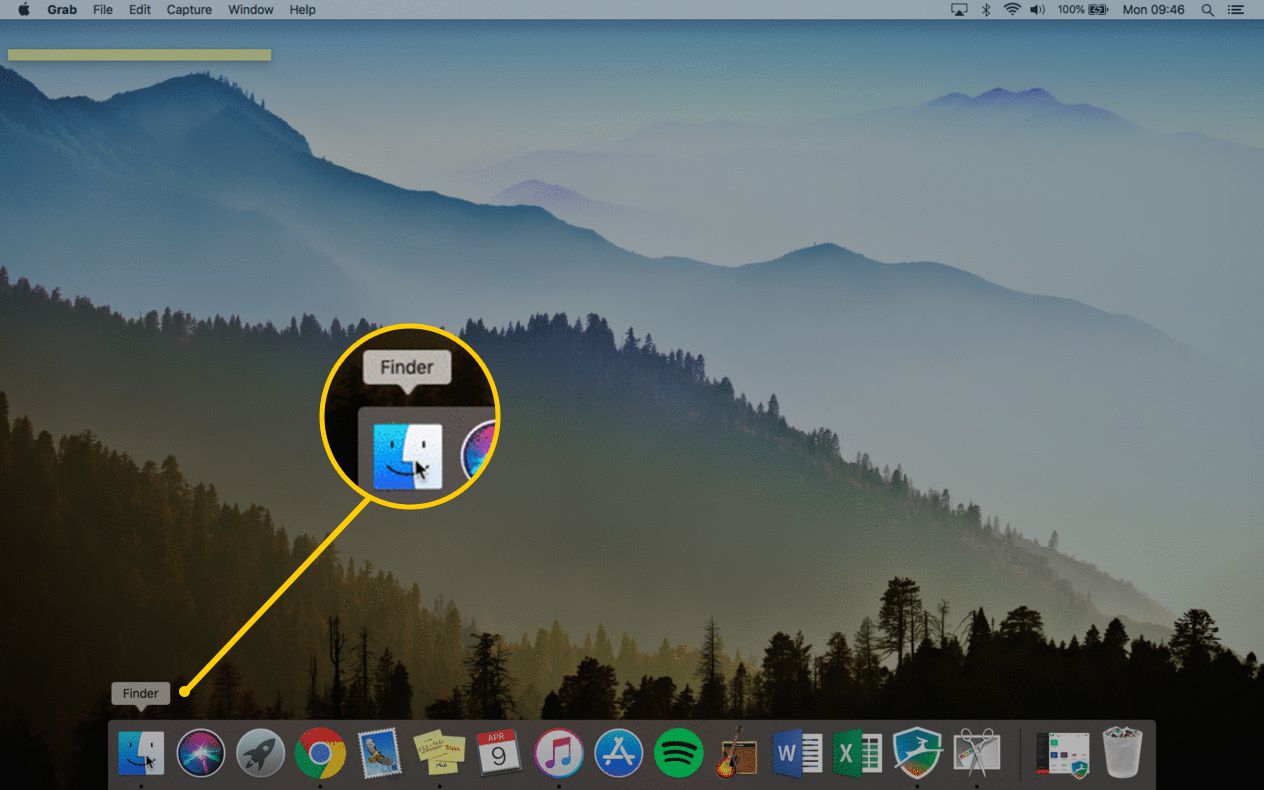
-
Fare clic su Applicazioni nell’elenco delle opzioni visualizzate.
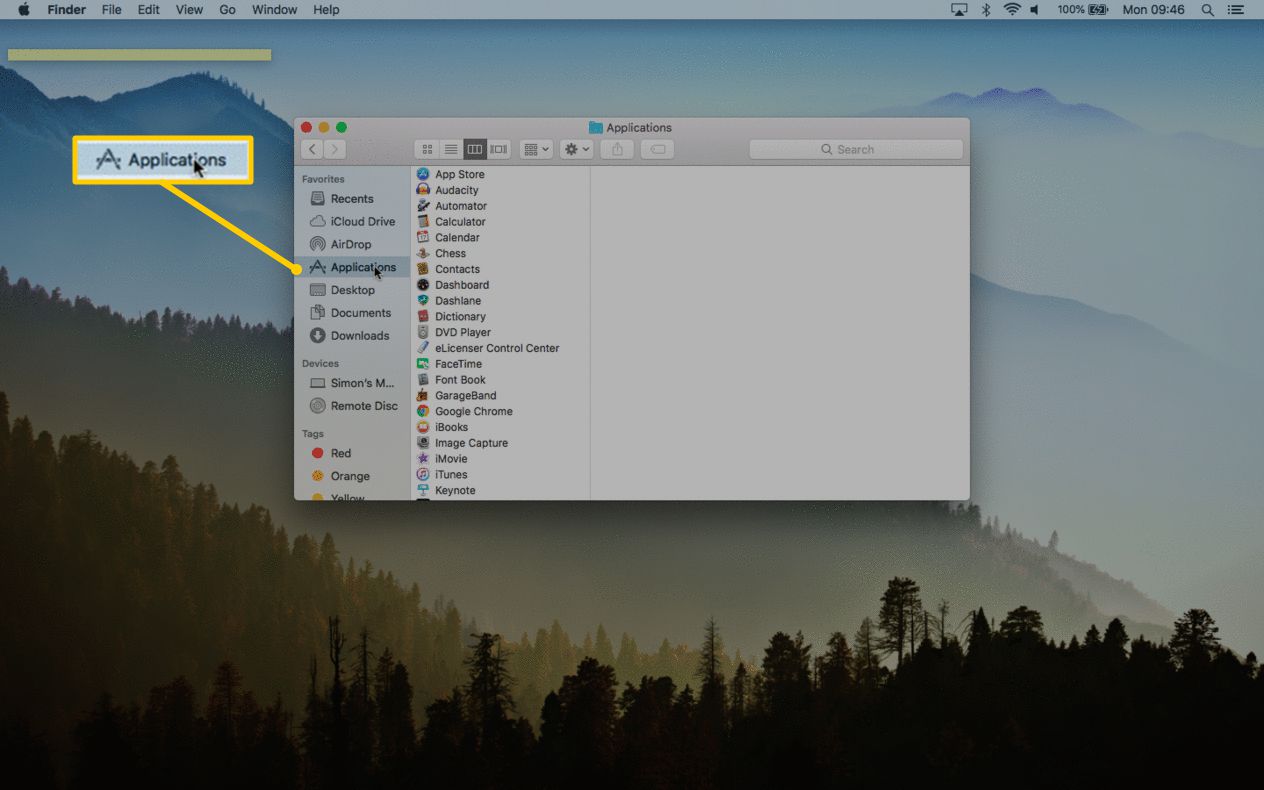
-
Nella cartella Applicazioni, fare clic su Photo Booth, per visualizzare il feed della tua webcam.
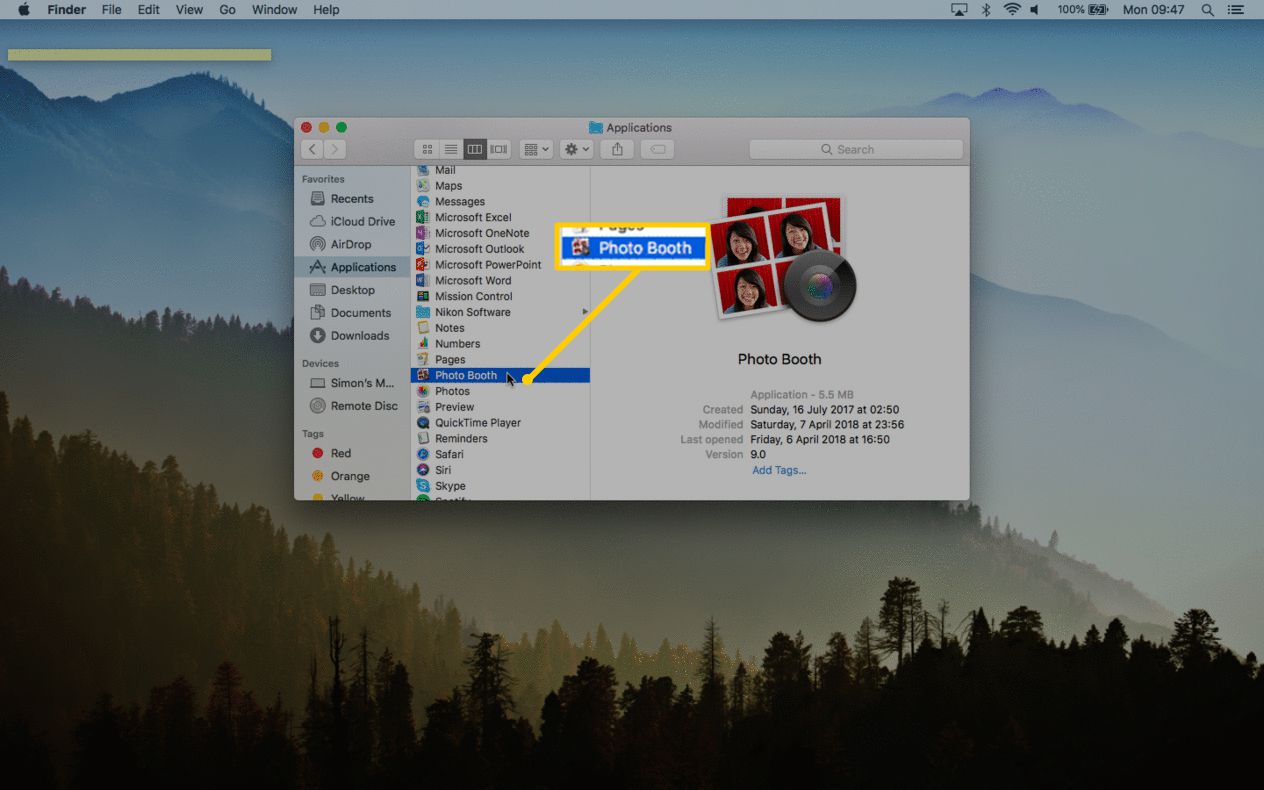
Se si dispone di una webcam esterna (oltre a quella integrata del Mac), potrebbe essere necessario selezionarla dal menu a tendina dell’app Photo Booth. A tal fine, trascinare il cursore del mouse sulla barra dei menu di Photo Booth nella parte superiore dello schermo e fare clic Telecamere.
Prova la webcam su Windows
Se sei un utente di Windows 10, seleziona la Casella di ricerca Cortana sulla barra delle 10 applicazioni di Windows, quindi digita Telecamere nella casella di ricerca. L’app Fotocamera potrebbe richiedere l’autorizzazione per accedere alla webcam prima di visualizzare il feed della fotocamera.
Come testare la mia webcam (Skype)
Un altro modo popolare per testare una webcam e’ l’utilizzo di una delle tante app che possono utilizzarla. Ai fini di questo esempio, utilizzeremo Skype, ma è possibile utilizzare altre app, come FaceTime, Google Hangouts e Facebook Messenger.
Ecco il processo per Mac e Windows:
-
Mac / Windows: avvia Skype.
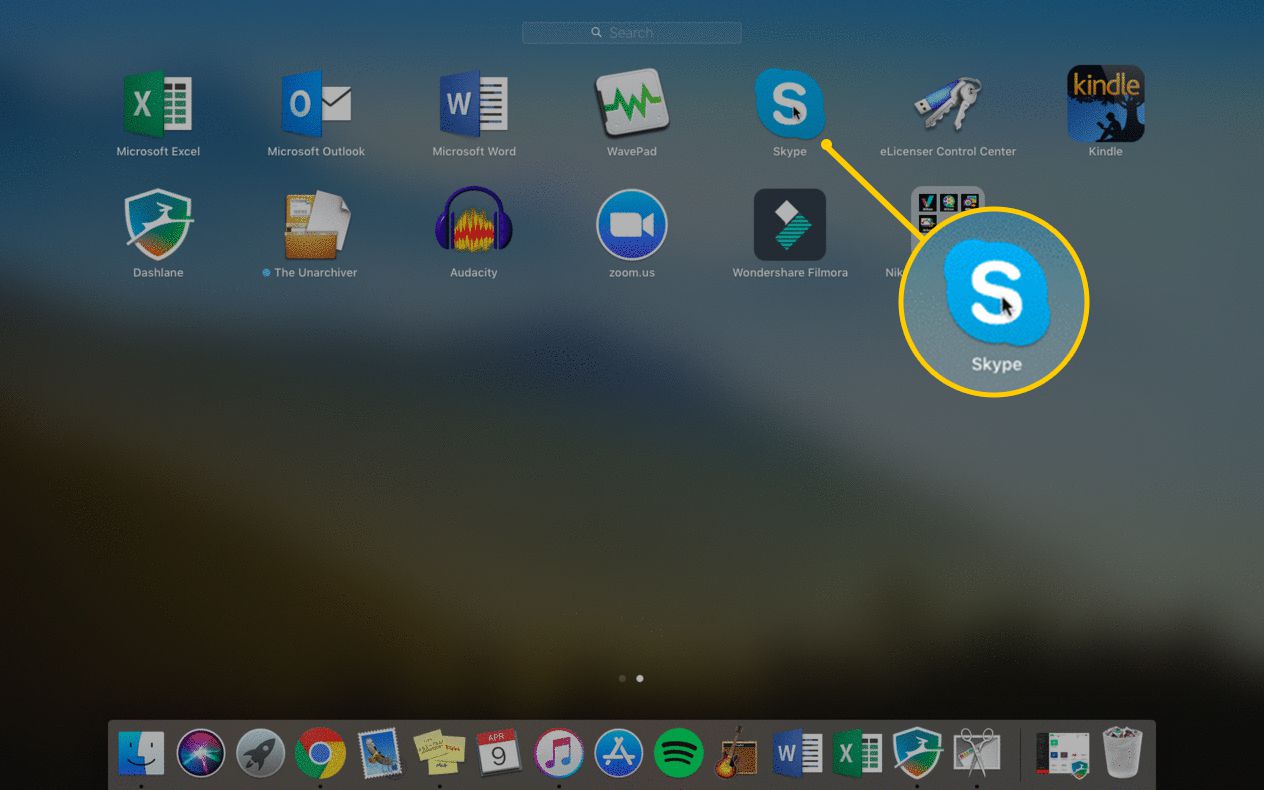
-
Mac: fare clic su Skype pulsante nella barra dei menu dell’app nella parte superiore dello schermo. Windows: fare clic su Strumenti pulsante sulla barra dei menu di Skype.
-
Seleziona Preferenze (Mac) o Opzioni (Finestre).
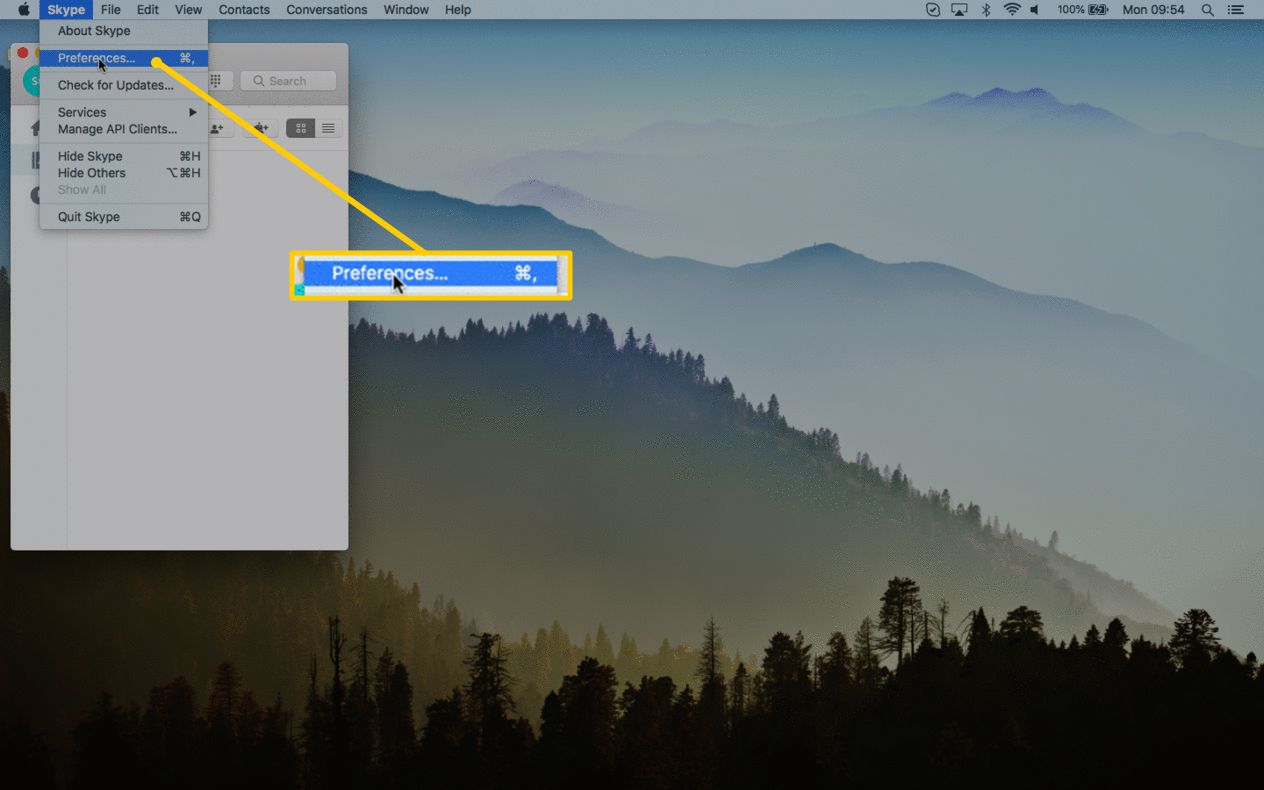
-
cliccare su Audio / Video (Mac) o Impostazioni video (Finestre).
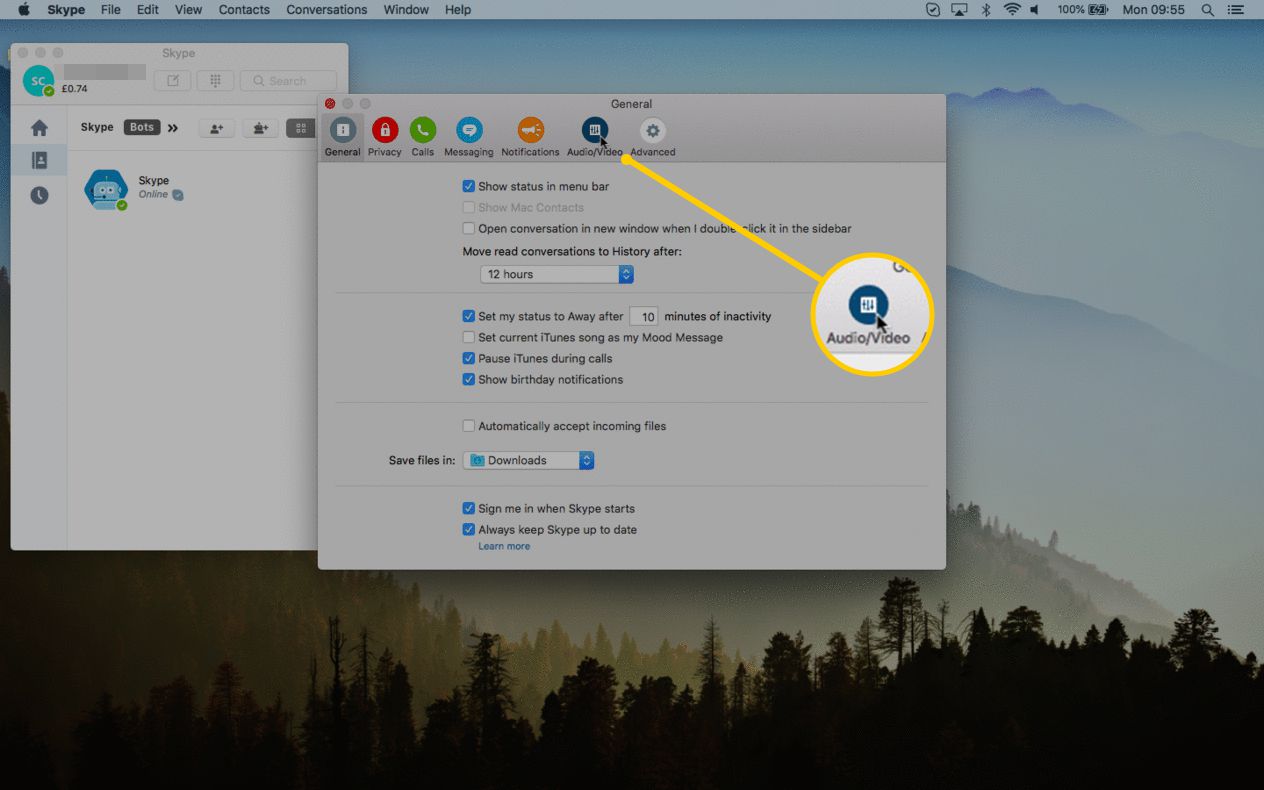
Dov’è la webcam?
La maggior parte dei laptop e dei computer notebook dispone di webcam, ma spesso non sono usate nel loro massimo potenziale. Normalmente sono integrate nel tuo dispositivo (specialmente se si tratta di un laptop o notebook), visibili solo come una piccola lente circolare appena sopra lo schermo o il monitor del tuo dispositivo. Potranno comunque anche essere acquistati separatamente e collegati tramite USB al computer.